### 把U盘打造成路由器的教程 #### 一、引言 随着科技的进步和个人电子设备的普及,我们经常面临一个问题:如何充分利用手头已有的资源?对于那些容量较小且使用频率不高的U盘,大多数人可能会选择将其闲置。然而,通过一些简单的技术手段,这些U盘可以变身为一台强大的路由器,既节约成本又能满足日常需求。本文将详细介绍如何将一个普通的U盘转换成路由器的过程。 #### 二、基础知识:了解DD-WRT **DD-WRT**是一个基于Linux的路由器固件项目,它可以极大地增强路由器的功能性。通常情况下,DD-WRT被用于刷新特定型号的路由器固件,使其具备更多高级特性,比如远程访问、流量控制、安全增强等功能。值得注意的是,DD-WRT不仅仅适用于特定品牌的路由器,实际上,它可以运行在任何兼容的硬件平台上,包括个人电脑和U盘。 #### 三、所需硬件与软件 - **硬件**:一个闲置的小容量U盘(至少16MB),一张额外的网卡或集线器。 - **软件**:DD-WRT X86版的“dd-wrt-public-vga.image”文件和“physdiskwrite 0.5.1”工具。 #### 四、步骤详解 ##### 1. 准备工作 确保U盘没有重要数据,因为刷写过程会清除所有数据。此外,根据需要准备好额外的硬件,如网卡或集线器。 ##### 2. 安装DD-WRT X86版 - 下载DD-WRT X86版的“dd-wrt-public-vga.image”文件和“physdiskwrite 0.5.1”工具,并解压到同一文件夹中。 - 打开命令提示符窗口,切换至包含这些文件的目录。 - 执行命令`physdiskwrite.exe -u dd-wrt_public_vga.image`。该命令会自动检测当前系统的硬盘和移动存储设备,并列出所有设备的信息。 - 输入U盘对应的序号,例如`PhysicalDrive1`,并确认。 - 回车后,程序开始写入固件,过程中会询问确认信息,输入`Y`继续。 ##### 3. 设置路由器 - 将刷写了DD-WRT的U盘插入电脑。 - 连接好两张网卡的网线。 - 使用U盘引导系统启动,此时可以看到DD-WRT接管了引导过程,并引导进入Linux系统。 - 启动后,DD-WRT会自动检测网络环境并进行基础配置。 - 打开浏览器,输入路由器的默认IP地址`http://192.168.1.1`。 - 登录界面,默认用户名为`root`,密码为`admin`。 - 在设置界面中,可以根据需要调整语言选项(例如中文简体)以及其他网络设置。 ##### 4. 配置ADSL拨号 - 在设置页面中选择“设置/基本设置”。 - 在“Internet连接类型”中选择“PPOE”。 - 输入ADSL拨号上网的账号和密码。 #### 五、拓展应用 除了将DD-WRT刷入U盘,还可以刷入其他存储介质,如CF卡、DOM等。此外,也可以直接下载DD-WRT X86的光盘镜像文件,刻录后直接使用,甚至可以通过量产的方式将镜像直接写入U盘,获得兼具路由和存储功能的U盘。 #### 六、总结 通过以上步骤,我们可以将一个看似无用的U盘转变成一台功能强大的路由器,这不仅节省了购买硬件的成本,还提高了资源利用率。这种方法特别适合于那些已经有足够计算机资源,但希望以低成本扩展网络功能的用户。同时,这也是对废弃电子产品的一种有效再利用方式,体现了环保和创新的理念。
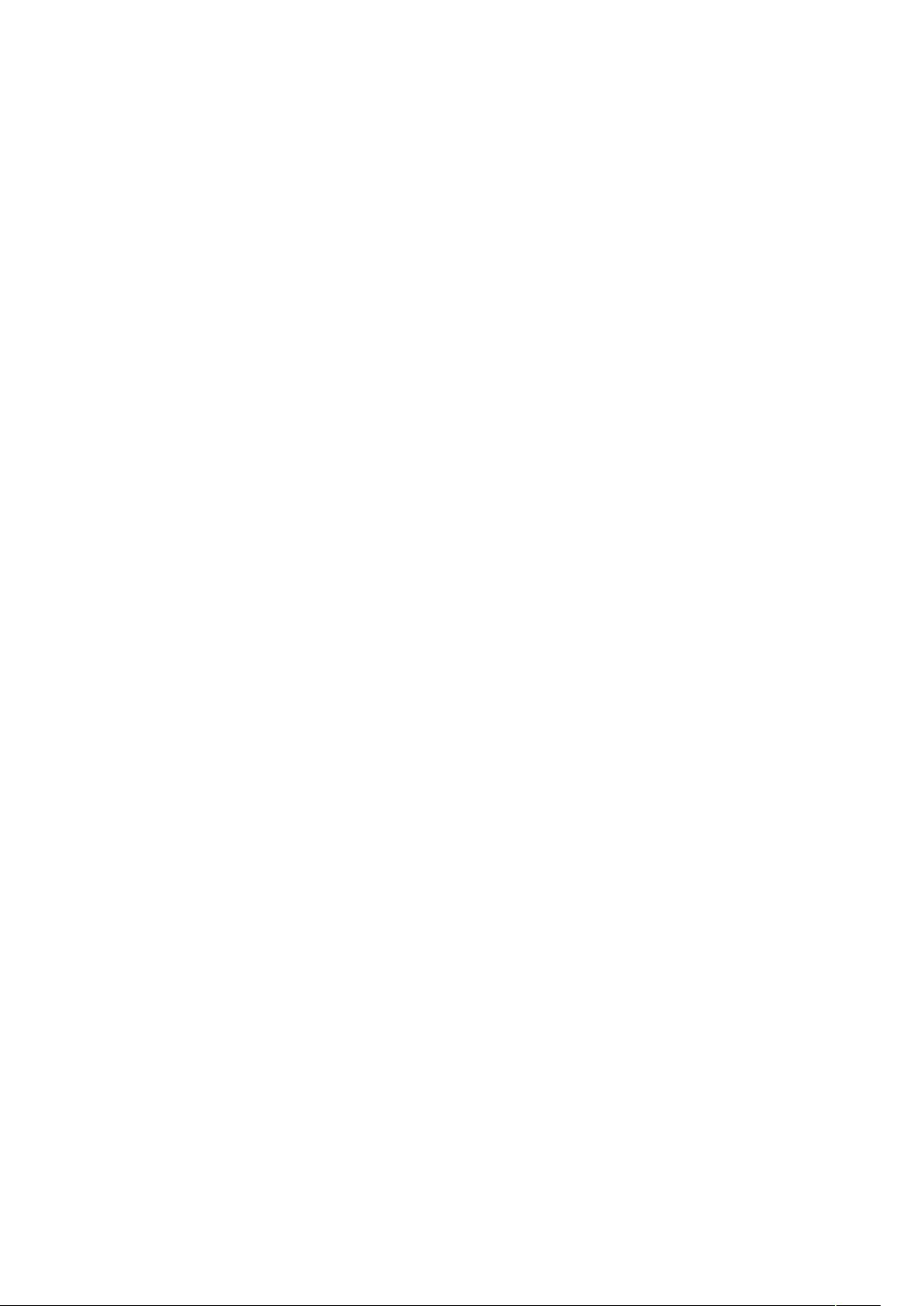

- 粉丝: 86
- 资源: 162
 我的内容管理
展开
我的内容管理
展开
 我的资源
快来上传第一个资源
我的资源
快来上传第一个资源
 我的收益 登录查看自己的收益
我的收益 登录查看自己的收益 我的积分
登录查看自己的积分
我的积分
登录查看自己的积分
 我的C币
登录后查看C币余额
我的C币
登录后查看C币余额
 我的收藏
我的收藏  我的下载
我的下载  下载帮助
下载帮助

 前往需求广场,查看用户热搜
前往需求广场,查看用户热搜最新资源


 信息提交成功
信息提交成功